Räge (auf seite 7-7), Statusanzeige für speicheraufträge (seite 7-7), Statusanzeige für speicheraufträge – TA Triumph-Adler 2500ci Benutzerhandbuch
Seite 332
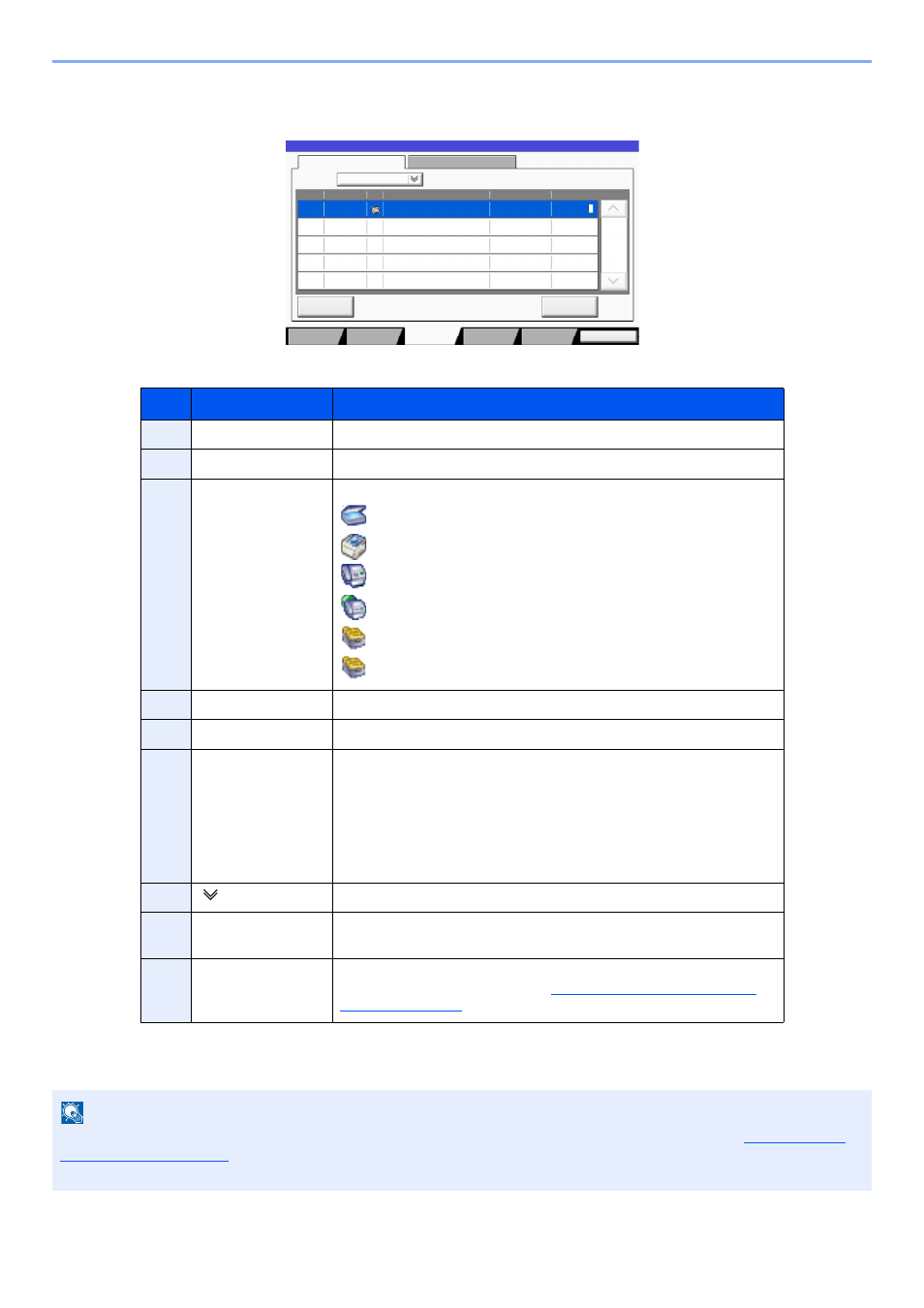
7-7
Status/Druck abbrechen > Auftragsstatus prüfen
Statusanzeige für Speicheraufträge
* Dieser Menüpunkt wird angezeigt, wenn die Benutzeranmeldung aktiviert ist und der Anwender sich als Administrator
angemeldet hat.
Nr.
Menüpunkt
Beschreibung
1
Job-Nr.
Laufende Auftragsnummer
2
Annahmezeit
Zeit der Auftragsannahme
3
Typ
Symbole, die den Auftragstyp anzeigen
Speicherauftrag Scan
Speicherauftrag Drucken
Speicherauftrag FAX
Speicherauftrag i-FAX
Box-Dokument verbinden
Box-Dokument kopieren
4
Auftragsname
Auftragsname oder Dateiname wird angezeigt.
5
Benutzername
Benutzername des Auftraggebers
6
Status
Status des Auftrags
In Arbeit:
Der Status vor dem Speichern, z. B. während
des Scannens
Speichern:
Daten werden gespeichert
Wird abgebrochen:
Der Auftrag wird abgebrochen
Pause:
Auftrag angehalten
7
[ ] in "Auftragstyp"
Nur ausgewählte Auftragstypen werden angezeigt.
8
[Abbrechen]
Wählen Sie den abzubrechenden Auftrag aus der Liste und tippen Sie
dann auf diese Taste.
9
[Detail]*
Wählen Sie den Auftrag, für den Sie Details anzeigen möchten und
tippen Sie auf diese Taste. (Siehe
Detailinformationen der Aufträge
.)
HINWEIS
Sofern erforderlich, können Auftrags- und Benutzername geändert werden. Details finden Sie unter
. Diese Einstellung kann auch über den Embedded Web Server RX geändert werden. Siehe
hierzu Embedded Web Server RX User Guide.
Status
Protokoll
Alle
Job-Nr.
Annahmezeit
Typ
doc20070225144758
Benutzername
Status
In Arbeit
438
14:47
Auftragsname
1/1
Abbrechen
Detail
Auftragstyp
Status
Schließen
Papier/
Material
Speicher-
aufträge
Sendeaufträge
Druckaufträge
Gerät/
Kommunikation
1
2 3
4
5
6
7
8
9